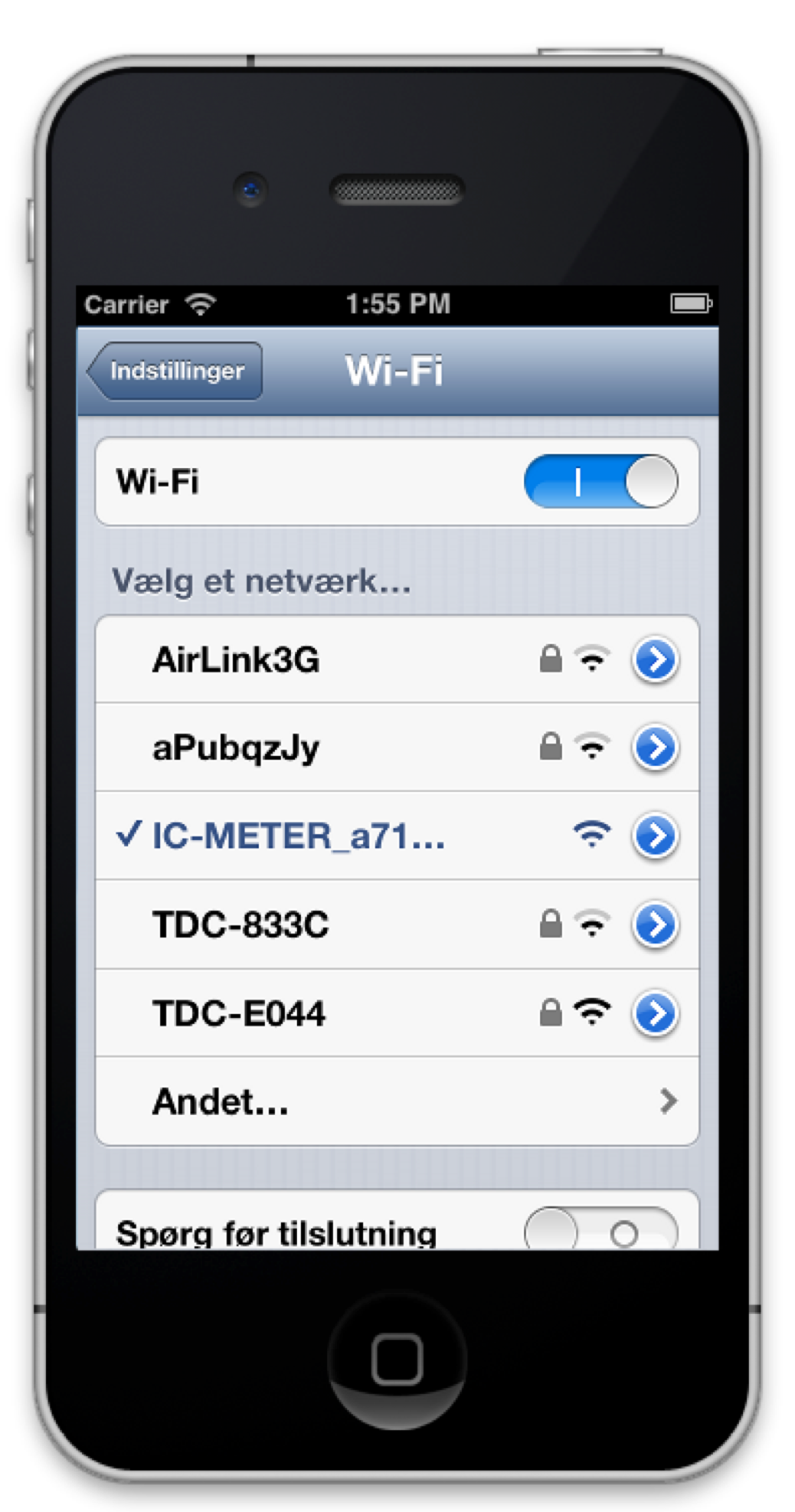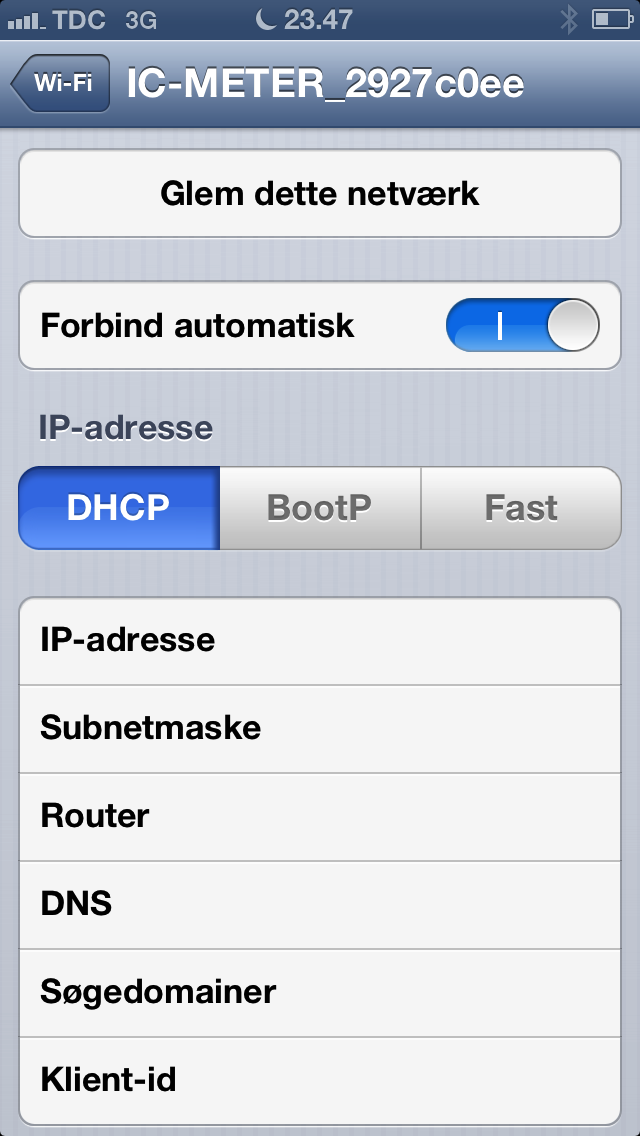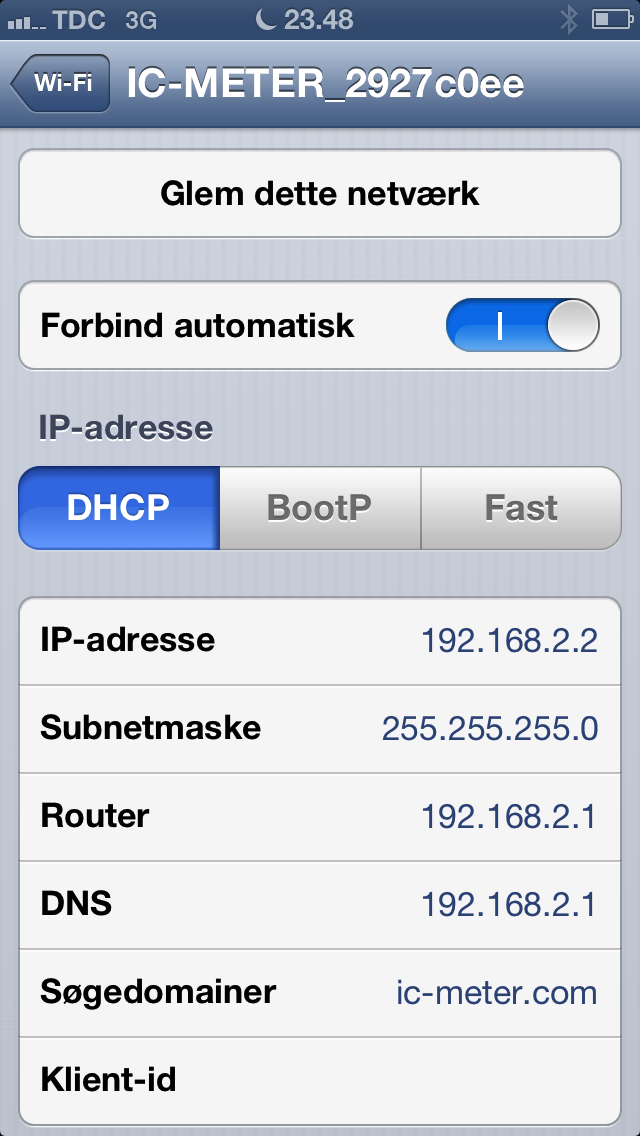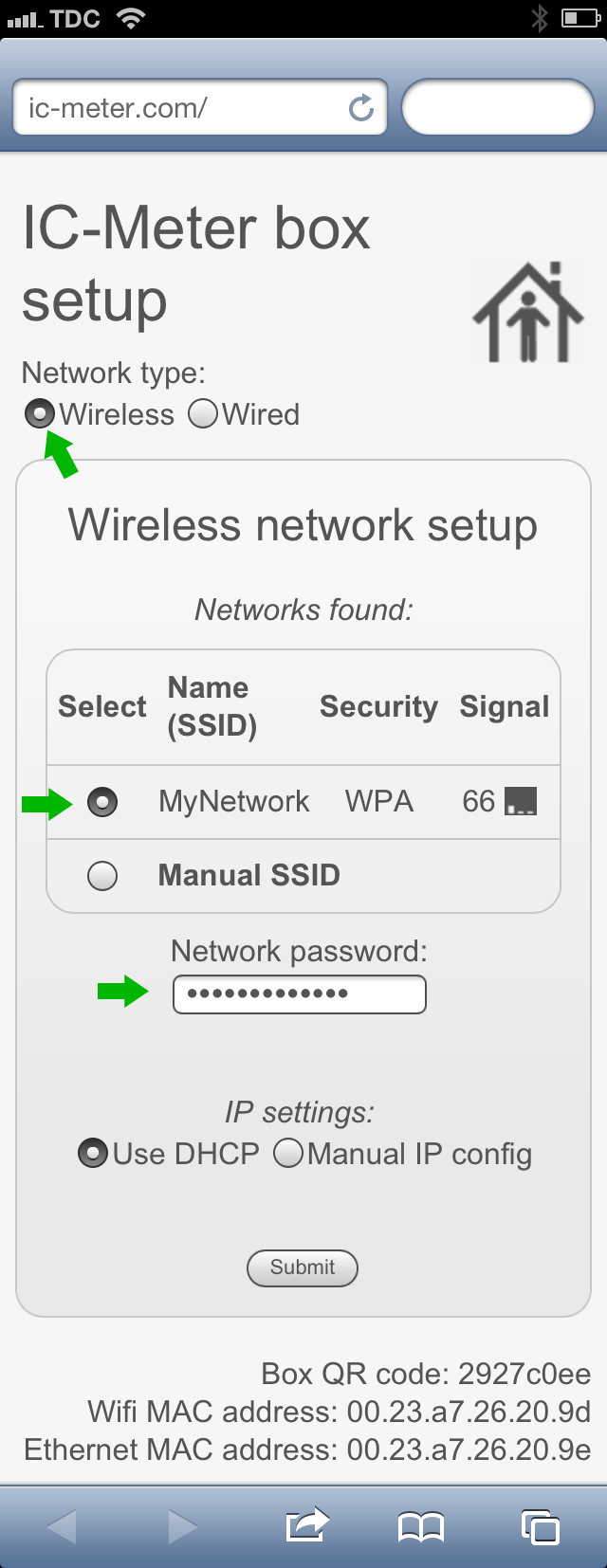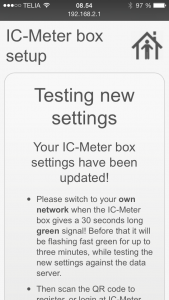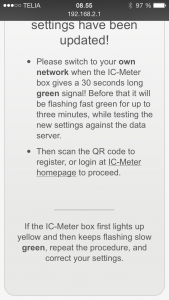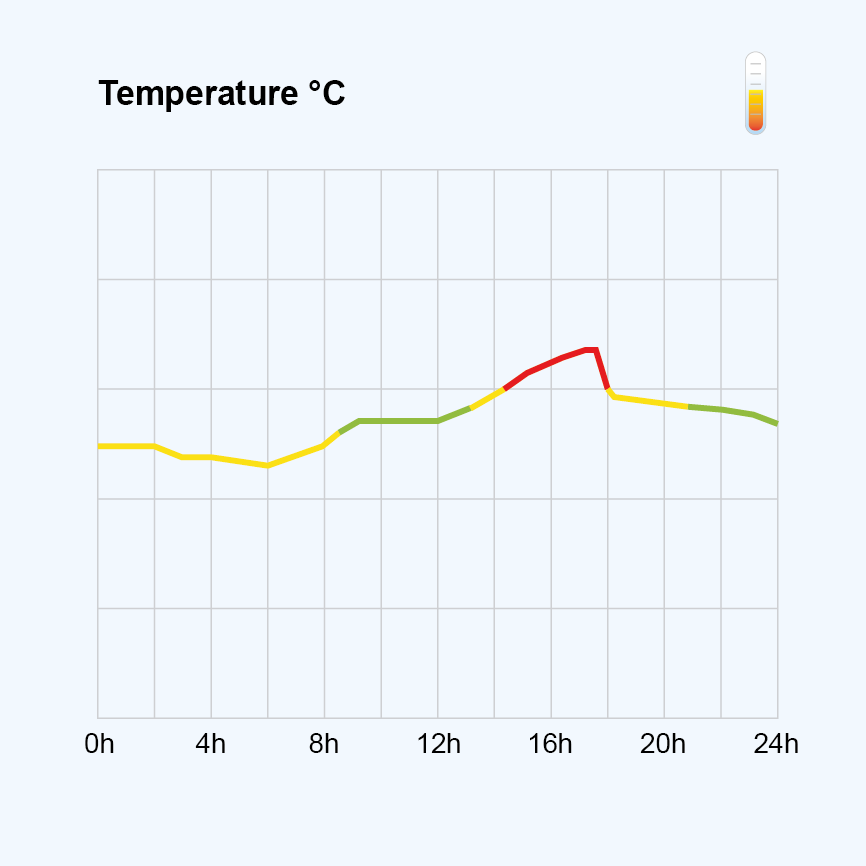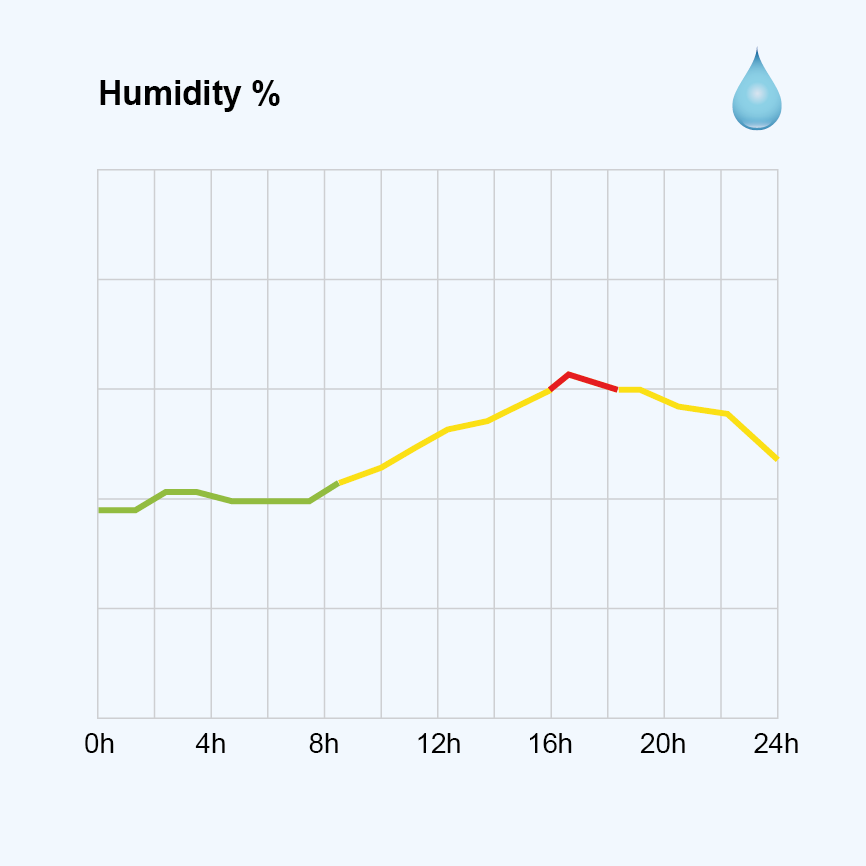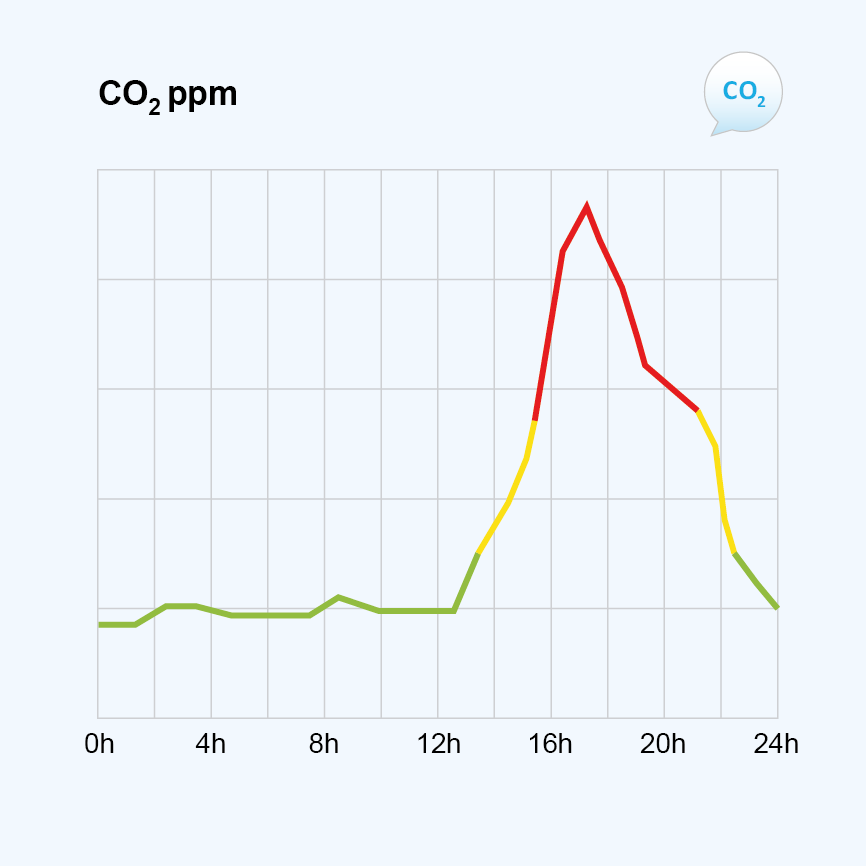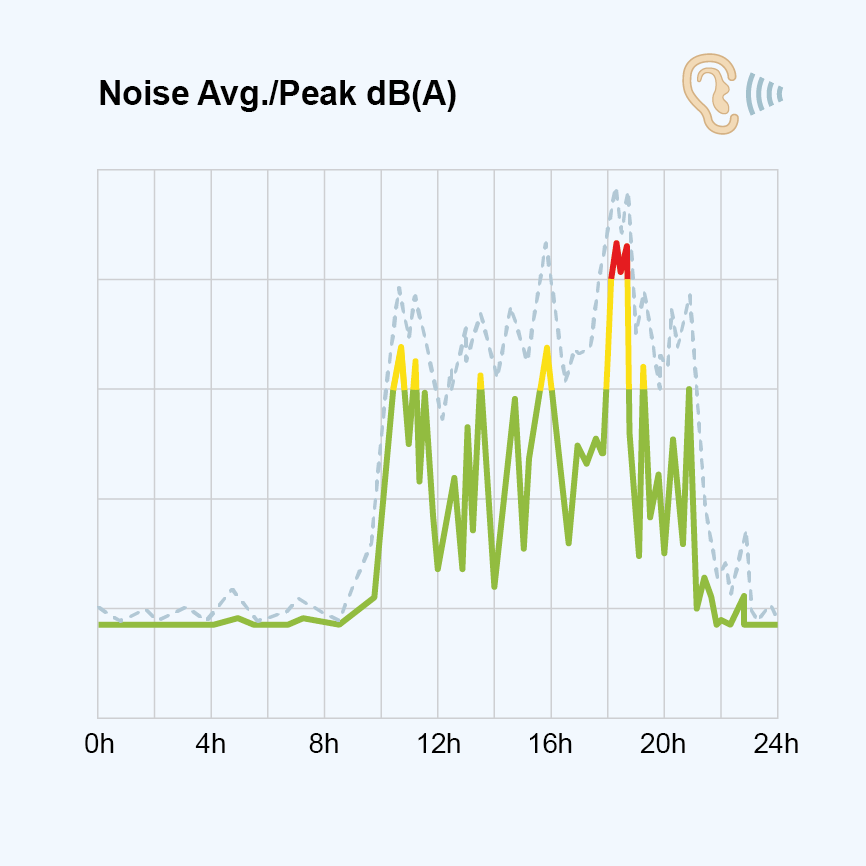Step 1: Tilslutning af IC-Meter boks til Internet
Du kan vælge at tilslutte IC-Meter boksen til Internet, via kabel (Ethernet) eller via et trådløst netværk (WiFi).
Tilslutning via kabel – Ethernet (RJ45-stik)
Det enkleste er at forbinde boksen med Internet via kabel. Hvis du ønsker dette, skal du blot sætte Ethernet-stikket på boksens bagside, ved siden af stikket til strømforsyningen.
OBS: Bruger du Explorer, skal du bruge Explorer version 10. Har du en Android-telefon, skal du være opmærksom på, at samtlige Android-version kan anvendes til at se måledata, men da Android ikke understøtter AdHoc-netværk, kan disse ikke anvendes til opsætningen.
Ethernet-stikket forbindes til boksen inden strømmen tilsluttes.
Kig dernæst på lysdioderne på boksens bagside, som kan lyse gult og grønt. Når du har sat Ethernet-stikket i og sat forsyningsstikket i vil du se følgende forløb,
- Først lyser lysdioden fast gult.
- Derefter pulser den gule dobbeltblink nogle gange.
- Dernæst blinker den gult nogle få sekunder.
- Herefter blinker det grønt, hvilket betyder at boksen er kommet i kontakt med Internet.
- Herefter blinker den grønt i op til 3 minutter, hvor den tester forbindelsen til data serveren
- Går dette godt, blinker dioden hurtigt grønt i 30 sek., hvorefter den slukker
Selve forløbet ser ud som følger:
Boksen er nu i drift og leverer data til IC-Meters server. Du kan gå videre til step 2.
Fejlsøgning – Ethernet
Hvis lysdioden ikke lyser grønt efter nogle få minutter, men derimod lyser fast gult, har boksen ikke opnået adgang til Internettet. Se nedenstående illustration:
Hvis dette skulle være tilfældet, skal du:
- Tjekke om Ethernet-kablet sidder i boks- og i router-stikket.
- Tjekke at router er tændt og har Internet-forbindelse (test fx med din PC).
- Spørge IT-afdelingen om de kun tillader registrerede enheder at kommunikere på netværket. I så tilfælde skal du give dem oplysning om boksens MAC-adresse, som fremgår af skiltet bagpå boksen. Når IC-Meter boksen er registreret af IT-afdelingen som en kendt enhed, vil den kunne kommunikere via netværket.
Når problemet er løst, kan IC-Meter boksen genstartes ved at tage strømstikket ud og vente 5 sekunder inden det isættes igen.
Når IC-Meter boksen blinker grønt hurtigt og dernæst er tændt i 30 sek, er der forbindelse til server, og du kan gå videre til step 2.
Tilslutning via det lokale WiFi-net
Hvis du har et lokalt WiFi-net derhjemme eller på din arbejdsplads, kan du bruge dette. Fordelen er at du slipper at trække et netkabel til IC-Meter boksen.
Før du starter, skal du være opmærksom på følgende:
- Anvendes Internet Explorer, skal du bruge Internet Explorer version 10 eller senere.
- Android-telefoner kan ikke anvendes til opsætningen, da Android ikke understøtter AdHoc-netværk.
- I øjeblikket kan Windows 8.1 og nyere versioner ikke bruges til opsætningen, da adhoc netværk ikke understøttes.
Windows 8.1 - IC-Meter Adhoc netværk ikke synligt
Se eventuelt følgende link.
WiFi-tilslutning er rigtig smart, hvis routerens password ikke ændres ofte. Omvendt er det ikke en god idé at koble IC-Meter boksen til et gæstenetværk, der skifter password hvert døgn.
Din opgave ifm. tilknytning af IC-Meter boksen til WiFi er, at fortælle boksen hvilket WiFi-net som skal benyttes, samt få registreret netværkets password. Venligst bemærk at IC-Meter ikke kan installeres på WiFi-net, hvor navnet (SSID) indeholder mere end 32 tegn.
Når du sætter strøm på boksen, vil lysdioden på boksens bagside skifte lys på følgende måde,
- Først lyser lysdioden fast gult.
- Derefter pulser den gule dobbeltblink nogle gange.
- Dernæst blinker den gult nogle få sekunder.
- Til sidst blinker boksen langsomt grønt, hvilket markerer at den er klar til opsætning af WiFi (AdHoc netværk aktivt).
Selve forløbet kan illustreres på følgende vis:

IC-Meter boksen har ingen taster, hvorfor du skal bruge din PC, MAC eller en iPphone/iPad som tastatur. Under selve opsætningen fungerer IC-Meter boksen som et midlertidig WiFi-access punkt.
Slut din PC eller iPhone/iPad til IC-Meter boksens (midlertidige) WiFi-net.
- Gå ind under Indstillinger i opsætningsmenuen og sørg for at WiFi er slået til på din IPhone/iPad/PC/Mac
- Se listen over netværk og find netværket der starter med “IC-METER_xxx”
- Vælg dette netværk og afvent at der kommer et hak som angiver at din iPhone (eller PC) er forbundet til IC-Meter enhedens WiFi netværk.
På en iPhone ser det ud på følgende vis:
- Klik på den blå pil til højre for at se at din PC, MAC eller iPhone/iPad forbindes med IC-Meter boksen
- Først vil felterne være tomme,
Når du kommer ind på siden, er alle felterne tomme
Vent til felterne er udfyldt som vist her
Nu er din PC, MAC, iPhone eller iPad forbundet med boksens midlertidige WiFi-net.
Næste step er at vælge det lokale WiFi-net, som boksen fremover skal anvende.
Vent et minut og åbn dernæst din browser.
Du skal skrive 192.168.2.1 i en browser og trykke enter. Dette gælder både på iPhone, ipad, android, linux, mac og på pc.
Browseren viser nu følgende velkomstbillede, hvor man kan se samtlige WiFi-netværk.
- Vælg det ønskede lokale netværk og indtast netværkets password, og tryk på ”Submit”-knappen.
- Boksens lysdiode vil nu blinke grønt hurtigt i op til 3 minutter, som vist nedenfor, mens forbindelsen til dataserveren kontrolleres. Herefter lyser den konstant i 30 sekunder, hvis det er gået godt, hvorefter den slukkes. Hvis ikke begynder den at blinke lagsomt gult og derefter langsomt grønt igen.
Når den grønne lampe er slukket er WiFi-opsætningen færdig, dvs. at boksen er begyndt at sende data til server. Dette betyder samtidig, at boksen har slukket sit ad hoc-netværk og nu anvender det lokale WiFi til at oploade data til IC-Meter serveren.
Ønske om at skifte placering og koble boksen på et WiFi-net
Hvis du efterfølgende ønsker at ændre opsætningen fra kabel til WiFi eller omvendt, skal du nulstille din indstilling. Det sker ved at du anbringer en clips i det lille hul for oven på IC-Meter boksen og trykker det ned i ca. 5 sek. mens der er strøm på boksen.
Reset Boks
Nulstilling af boksen foretages således:
- Sluk for strømmen i ca. 15 sekunder.
- Stik en papirklips ca. 1 cm. ned i boksens hul, der befinder sig i boksens top og hold klipsen nede.
- Herefter tilsluttes strømmen mens papirklipsen holdes nede. Vent indtil boksen begynder at blinker regelmæssigt grønt.
- Boksen er nu nulstillet og klar til ny installation.